
Een van de best geïmplementeerde functies in OS X is print een document naar pdf, omdat het erg handig is en we er geen software van derden voor hoeven te downloaden. Het is echter mogelijk dat we de genoemde pdf met een wachtwoord willen beveiligen voordat we deze verzenden.
Hiervoor zijn er verschillende manieren om dit te doen, zoals het maken van een schijfimage als een container of het comprimeren in ZIP, maar dit geeft niet dezelfde zekerheid aan het document correct en kan de taak moeilijk maken voor zowel de afzender als de ontvanger van het document, als ze niet over de kennis of het juiste programma beschikken.
Er is echter geen directe manier om een PDF te versleutelen vanuit de standaardopties in OS X. het proces is vrij eenvoudig te volgen in slechts een paar stappen:
We openen het document met een teksteditor en klikken op het menu Bestand> Afdrukken voor later gebruik van de geïntegreerd PDF-menu in de linker benedenhoek.
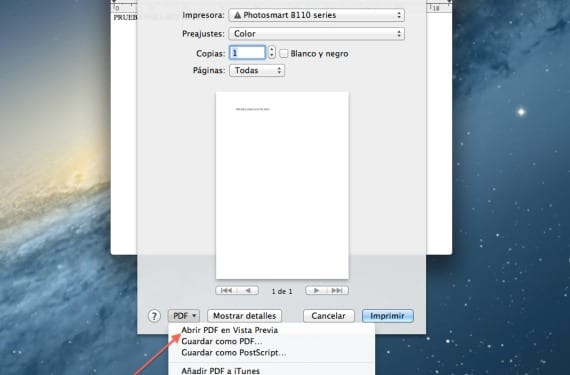
Eenmaal gevonden in het PDF-menu, klikt u op Open PDF in Preview en met CMD + S zullen we de geopende pdf opslaan, zetten speciale aandacht voor het dialoogvenster dat wordt geopend, want als we naar het onderste vak kijken, hebben we de opties om het bestand te versleutelen en een wachtwoord in te voeren dat we willen.

Het volgende punt is om op de knop te drukken om het document in preview te delen om het per post, post of Airdrop te verzenden. Zoals u kunt zien, is het een zeer eenvoudig proces dat voldoende beveiliging biedt voor het PDF-document in kwestie en dat als een of andere reden verloren zou gaan, dat document gecodeerd zou blijven met uw wachtwoord zonder het gevaar van decomprimeer het van een ZIP of afbeelding en maak het gratis.
Meer informatie - Activeer het menu Foutopsporing in de contactentoepassing
Het is niet nodig om het in Preview te openen. U gaat gewoon naar Afdrukken> PDF> Opslaan als PDF> Beveiligingsopties en daar voegt u het wachtwoord toe.